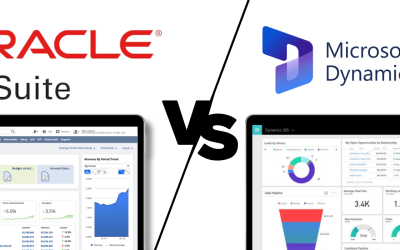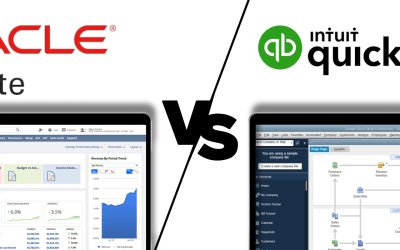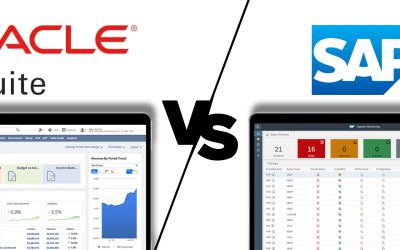Nếu bạn đã mua Acrobat thuê bao hoặc bạn là một thành viên Creative Cloud, làm theo hướng dẫn dưới đây để tải và cài đặt Acrobat.
Download and install Acrobat Pro DC / Standard DC
-
Đăng nhập vào https://cloud.acrobat.com/acrobat với Adobe ID & password.

-
Sau khi đăng nhập, trang download Adobe Acrobat Pro / Standard sẽ hiện ra. Click Download Now.

Chú ý:
Một tập tin cài đặt nhị phân được tải về. Nó không phải là một trình cài đặt hoàn tất. Khi bạn chạy các tập tin, download mới bắt đầu và cài đặt sau đó.
-
Dựa trên trình duyệt bạn đang dùng, theo các HD sau:
Internet Explorer
Bạn nhìn thấy một sổ yêu cầu bạn Save hoặc Chạy file. Nhấn vào Run và sau đó bỏ qua bước tiếp theo ..

Firefox
a. Bạn sẽ thấy file download form. Click Save File.

b. Xem các tập tin exe tải về nhấp vào: biểu tượng Show All Downloads xuống ở góc trên bên phải của cửa sổ. Double-click vào file exe, và tiếp bước tiếp theo.

Nhấn Ctrl+J để mở hộp Firefox Library . Bạn có thể thấy file exe dưới mục Downloads. Tên bắt đầu bằng “acrobatproDC.”
Chrome
Bạn có thể thấy file download exe dưới góc trái trình duyệt. Nhấp đôi file exe , và làm tiếp bước tiếp theo.

Nếu không tìm được file , vào Download, nhấn đúp vào tập tin cần tải về.

-
The User Account Control xuất hiện để nhắc nhở. Click Yes.

Trình cài đặt sẽ bắt đầu tải về và cài đặt Acrobat.
-
Sau khi cài đặt hoàn tất, click Launch Acrobat.
 Bạn có thể phải Đăng nhập trên màn hình yêu cầu với Adobe ID và password.
Bạn có thể phải Đăng nhập trên màn hình yêu cầu với Adobe ID và password.Chú ý:
Nếu bạn thấy cảnh báo rằng Acrobat của bạn không thể được xác nhận , nhấn nút Continue in Trial..